exe自解压格式用什么解压 使用RAR压缩软件制作自解压的exe文件步骤
exe自解压格式用什么解压,EXE自解压格式是一种常见的压缩文件格式,它可以将多个文件打包并压缩成一个可执行文件,方便用户在不安装任何解压软件的情况下直接解压文件。然而如果需要对EXE自解压格式进行解压,一般需要使用RAR压缩软件中的功能来解压。同时制作EXE自解压文件也非常简单,只需要使用RAR压缩软件即可制作成一个可直接执行的解压程序。下面我们将详细介绍如何使用RAR压缩软件来制作EXE自解压文件的步骤。
使用RAR压缩软件制作自解压的exe文件步骤
方法如下:
1.第一步,进入到要打包的文件夹:

2.全选==>右键添加到压缩文件:
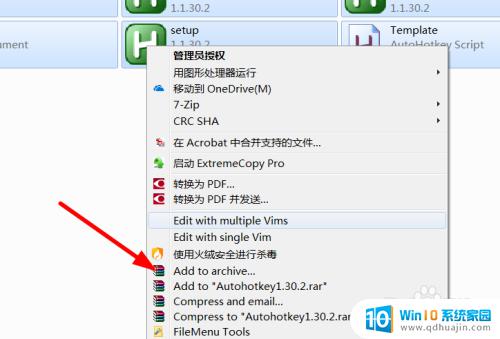
3.选择创建自解压压缩文件和创建固实压缩文件:
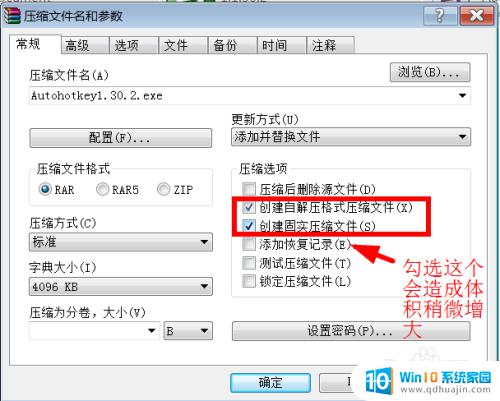
4.如果你想要让最后生成的exe显示为彩色个性的图标,就选择个ico吧:
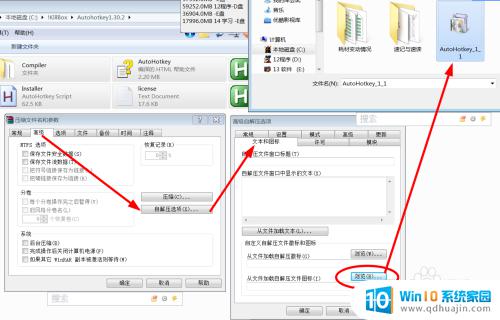
5.如果你想双击后不弹出让你选择解压到哪里的文件夹,那就勾选这两项吧:

6.这里选择要运行的exe文件。
注意,这里是个关键。
若在文件夹外面选择,如文件夹名称为Autohotkey1.30.2,则这里就需要填为Autohotkey1.30.2\setup.exe;
否则会提示找不到setup.exe文件。
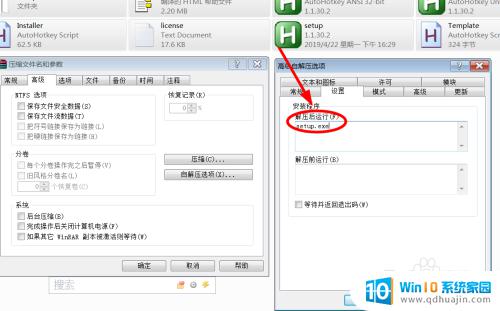
7.设置好后点确定开始压缩,很快就生成了:
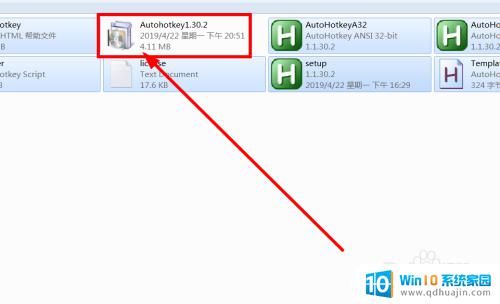
8.双击测试下效果:
一切顺利,一切成功!
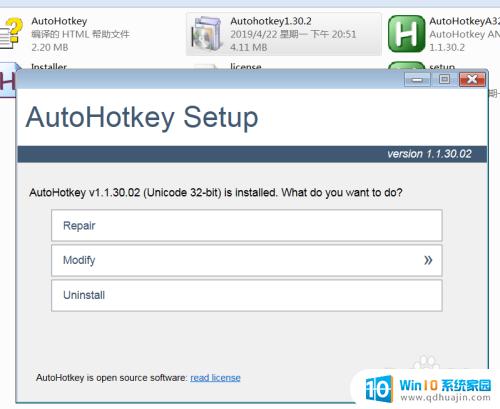
通过使用RAR压缩软件,我们可以方便地制作自解压的exe文件。这种格式在传输和存储文件时非常常见,因为它允许我们将文件打包成一个解压文件,然后只需要一个单独的可执行文件即可解压它们。使用RAR压缩软件的步骤也很简单,只需要选择要压缩的文件,然后在压缩文件选项中选择自解压式压缩文件。完成后,我们可以得到一个exe文件,它可以在没有任何解压软件的情况下将文件解压到任何地方。





